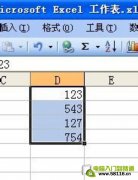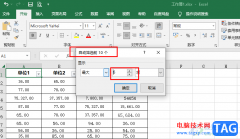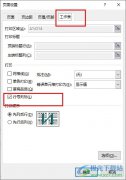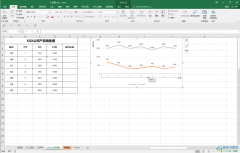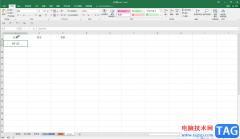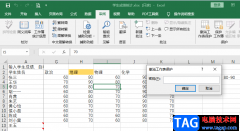很多小伙伴在对表格文档进行编辑时经常会遇到各种各样的问题,大部分问题都可以使用excel中的设置来进行解决。当我们发现Excel中没有我们需要的工作簿视图工具时,我们可以进入Excel选项页面,然后在自定义功能区页面中先将位置设置为主选项卡,再在左侧列表中找到“工作簿视图”选项,点击该选项之后,在右侧选中“视图”选项,最后点击添加选项即可。有的小伙伴可能不清楚具体的操作方法,接下来小编就来和大家分享一下Excel表格没有工作簿视图的解决方法。
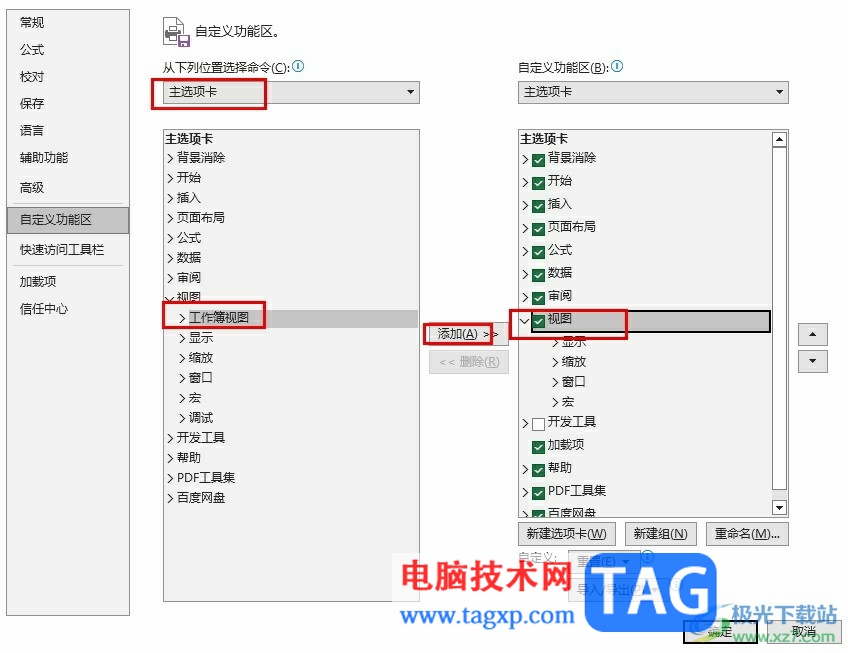
方法步骤
1、第一步,我们在电脑中右键单击一个表格文档,然后先点击“打开方式”选项,再点击Excel选项
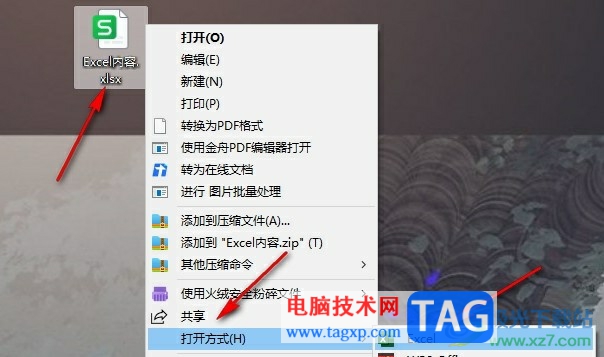
2、第二步,进入Excel页面之后,我们点击打开表格页面左上角的文件选项
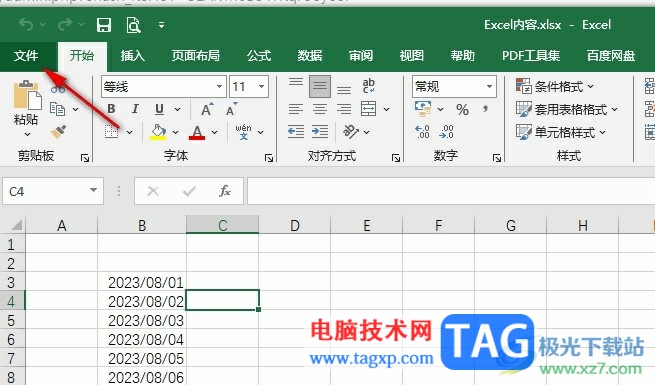
3、第三步,进入文件页面之后,我们在左侧列表中点击打开最下方的“选项”
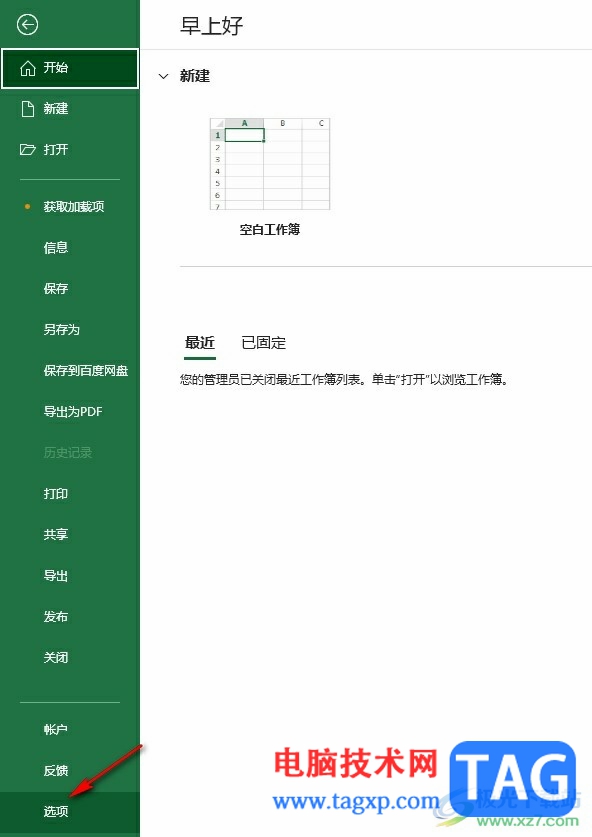
4、第四步,进入Excel选项页面之后,我们在“自定义功能区”页面中打开“从下列位置选择命令”选项,然后在下拉列表中选择“主选项卡”选项
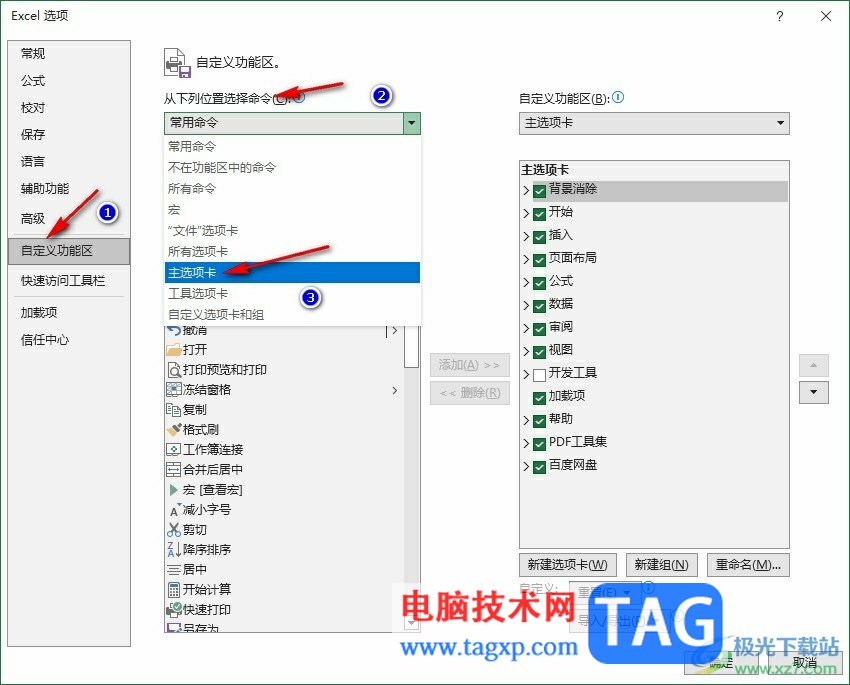
5、第五步,接着我们打开视图选项,然后选中工作簿视图选项,再在右侧点击“视图”选项,最后点击添加和确定选项即可
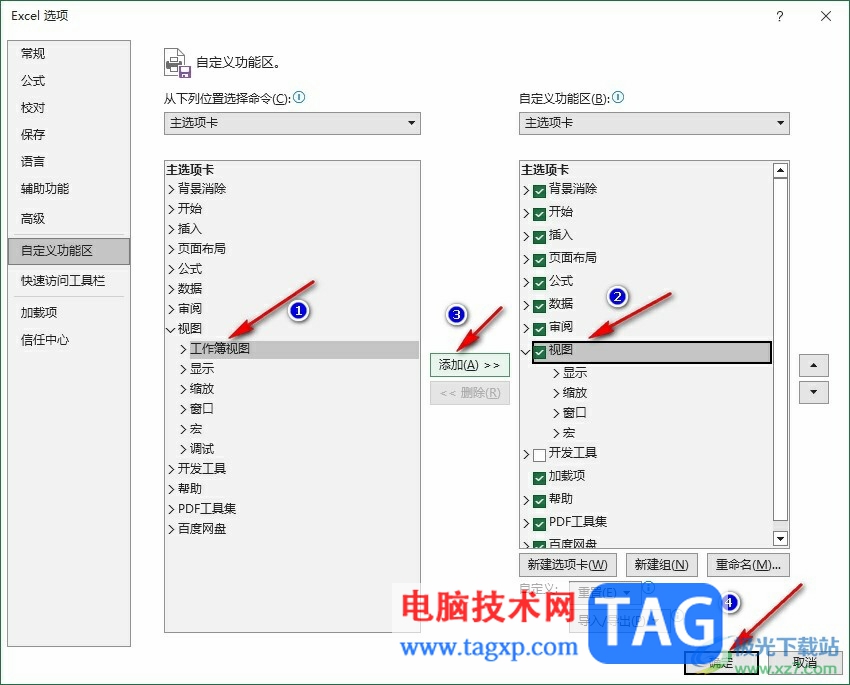
以上就是小编整理总结出的关于Excel表格没有工作簿视图的解决方法,我们进入Excel选项页面,然后在自定义功能区页面中打开从下列位置选择命令选项,选择主选项卡,再在视图下找到工作簿视图选项,点击该选项,再点击右侧的视图选项,最后点击添加即可,感兴趣的小伙伴快去试试吧。